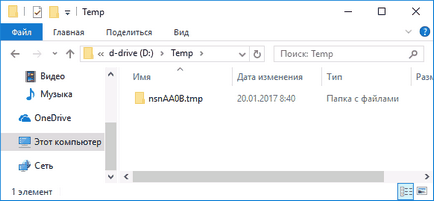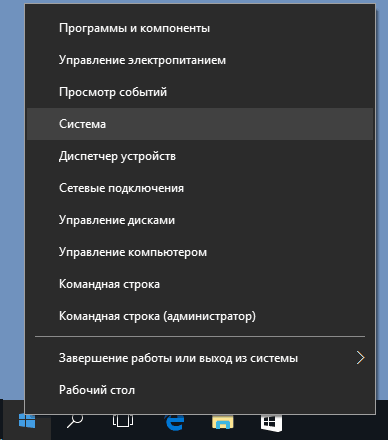
Luați în considerare un pas cu pas manual de transfer într-un alt dosar de disc de fișiere temporare pe Windows 7, 8 și 10, astfel încât, în viitor, programul a format fișierele lor tranzitorii acolo.
Mutați folderul de fișiere temporare pe Windows 10, Windows 7 și 8
Scaunul fișierelor temporare create în variabilele de mediu pentru Windows, în timp ce pot exista mai multe dintre aceste favoruri: sistem - C: WindowsTEMP și TMP, precum și alți utilizatori - C: Utilizatorii AppData Temp locală și tmp. Provocarea este de a le schimba, astfel încât fișierele tranzitorii la un alt disc, de exemplu, D.
Pentru a face acest lucru, care decurg pași:
1. Pe unitatea din dreapta a crea un folder pentru fișierele temporare ale eșantionului, D: Temp
2. Mergeți la setările sistemului de operare. În Windows 10 pentru că, faceți clic dreapta pe "Start" și apoi alegeți "System" în Windows 7 - click dreapta-clic pe "My Computer" și selectați "Properties".
3. În partea stângă, în setările de sistem, selectați „Parametrii suplimentari ai sistemului.“
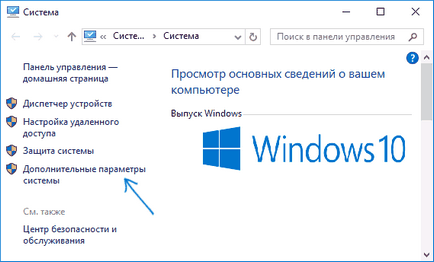
4. În tab-ul „Advanced“, faceți clic pe butonul „Variabile de Mediu“.

5. Este demn de atenție la variabila de mediu numit TEMP și TMP, nu numai în lista de top (personalizate), dar, de asemenea, în partea de jos - sistem. Notă: Dacă PC-ul este mai mult de un cont, poate fi prudent să se creeze o unitate D pentru fiecare dosar separat de fișiere temporare, iar variabilele de sistem nu se schimbă.
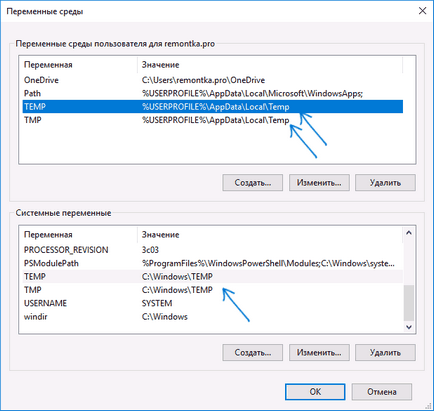
6. Pentru fiecare dintre aceste variabile, selectați-l, faceți clic pe „Change“ și specificați linia de pe un alt disc în noul dosar pentru fișierele temporare.
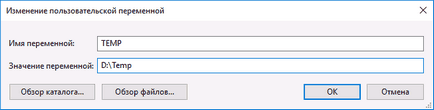
7. Când toate variabilele necesare, faceți clic pe OK.
După efectuarea acțiunilor fișierele de program temporare trebuie să fie stocate în directorul selectat de utilizator pe disc de companie, fără a lua spațiu pe unitatea de partiția de sistem sau de sistem.